
Kapag nagsasagawa ng iba't ibang mga kalkulasyon, kung minsan ay kinakailangan upang multiply ang isang bilang ng porsyento na halaga. Halimbawa, ang pagkalkula na ito ay ginagamit sa pagtukoy ng dami ng singil ng kalakalan sa mga tuntunin ng pera, na may isang kilalang porsyento ng allowance. Sa kasamaang palad, hindi para sa bawat gumagamit ito ay isang madaling gawain. Tiyakin kung paano i-multiply ang porsyento ng numero sa application ng Microsoft Excel.
Multiplikasyon ng porsyento ng numero.
Sa katunayan, ang porsyento ay isang daang bahagi ng bilang. Iyon ay, kapag sinasabi nila, halimbawa, limang multiply ng 13% - ito ay tulad ng 5 multiplied ng numero 0.13. Sa Excel Program, ang expression na ito ay maaaring nakasulat bilang "= 5 * 13%". Upang makalkula, ang expression na ito ay dapat na nakasulat sa formula string, o sa anumang cell sa sheet.
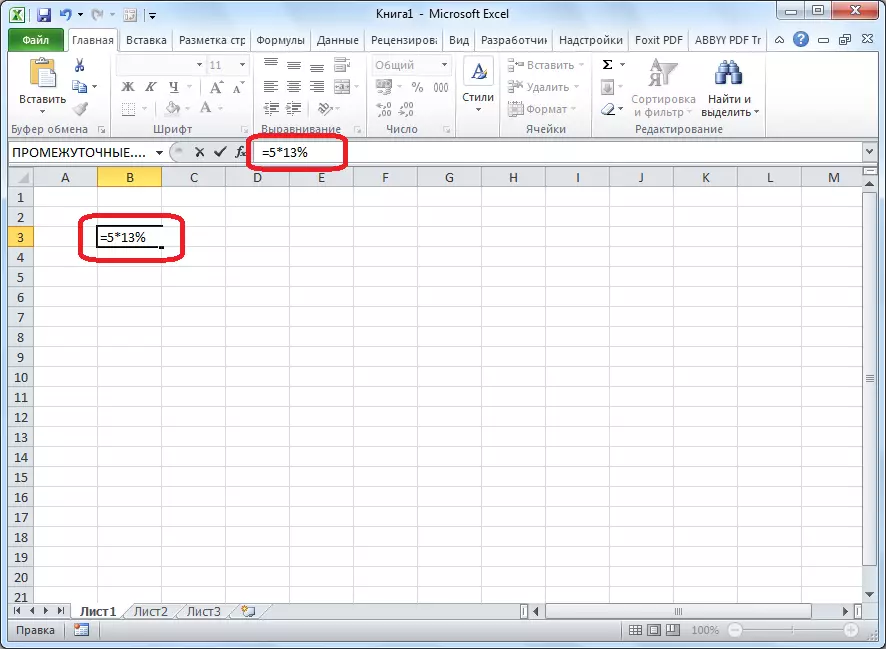
Upang makita ang resulta sa napiling cell, pindutin lamang ang ENTER button sa keyboard ng computer.
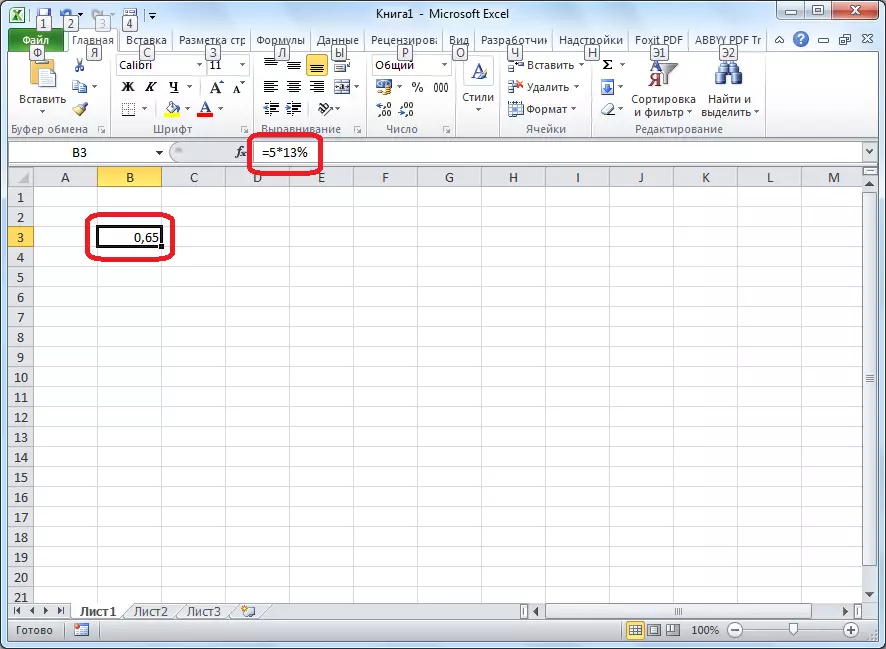
Sa parehong paraan, maaari kang gumawa ng pagpaparami sa hanay na porsyento ng mga tabular na data. Para sa mga ito, kami ay isang cell kung saan ang mga resulta ng pagkalkula ay ipapakita. Perpekto ito ay na ang cell na ito ay nasa parehong linya bilang ang numero para sa pagkalkula. Ngunit ito ay hindi isang paunang kinakailangan. Inilagay namin ang cell na ito ng isang tanda ng pagkakapantay-pantay ("="), at mag-click sa cell, na naglalaman ng isang source number. Pagkatapos, ilagay ang multiplikasyon sign ("*"), at puntos ang porsyento na halaga sa keyboard kung saan nais mong i-multiply ang numero. Sa dulo ng rekord, huwag kalimutang maglagay ng porsyento ng pag-sign ("%").
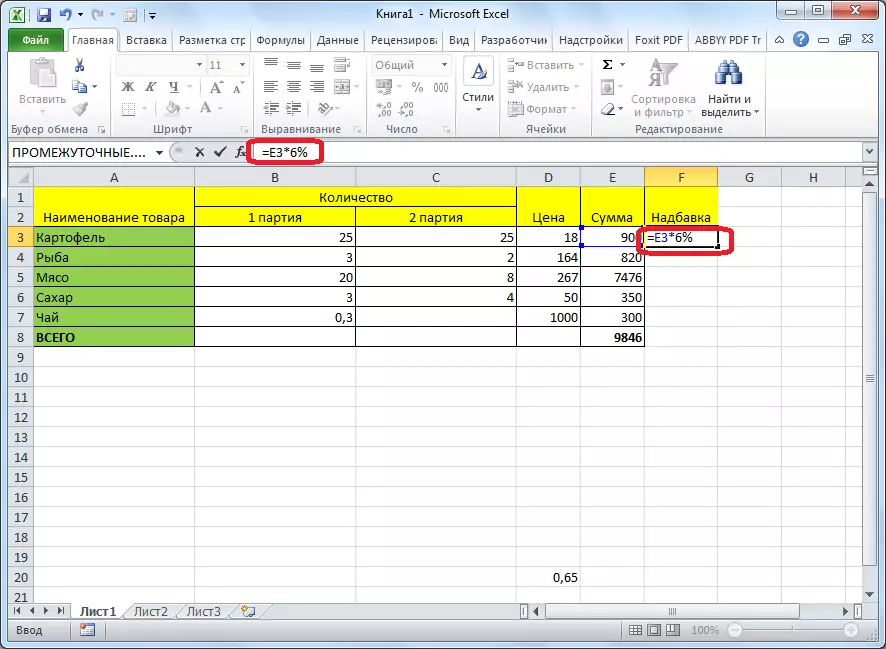
Upang i-output ang resulta sa pag-click ng pahina sa pindutan ng Enter.
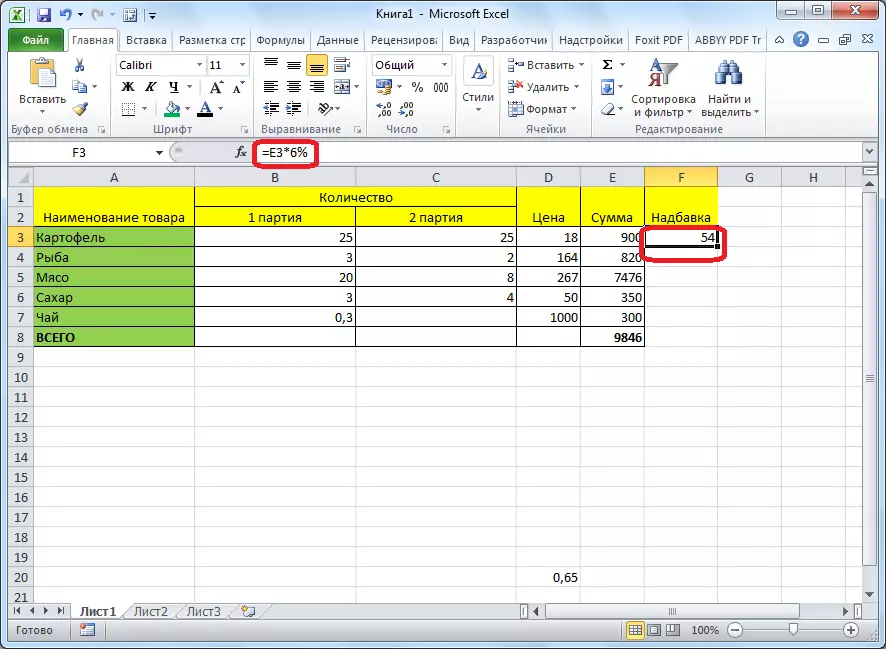
Kung kinakailangan, ang pagkilos na ito ay maaaring mailapat sa iba pang mga cell sa pamamagitan lamang ng pagkopya ng formula. Halimbawa, kung ang data ay matatagpuan sa talahanayan, ito ay sapat na upang makakuha ng hanggang sa mas mababang kanang anggulo ng cell, kung saan ang formula ay hinihimok, at kapag ang kaliwang mouse ay sinumpaan, isagawa ito pababa sa dulo ng ang lamesa. Kaya, ang formula ay makokopya sa lahat ng mga cell, at hindi kinakailangan upang madala ito nang mano-mano upang kalkulahin ang pagpaparami ng mga numero sa isang partikular na porsyento.
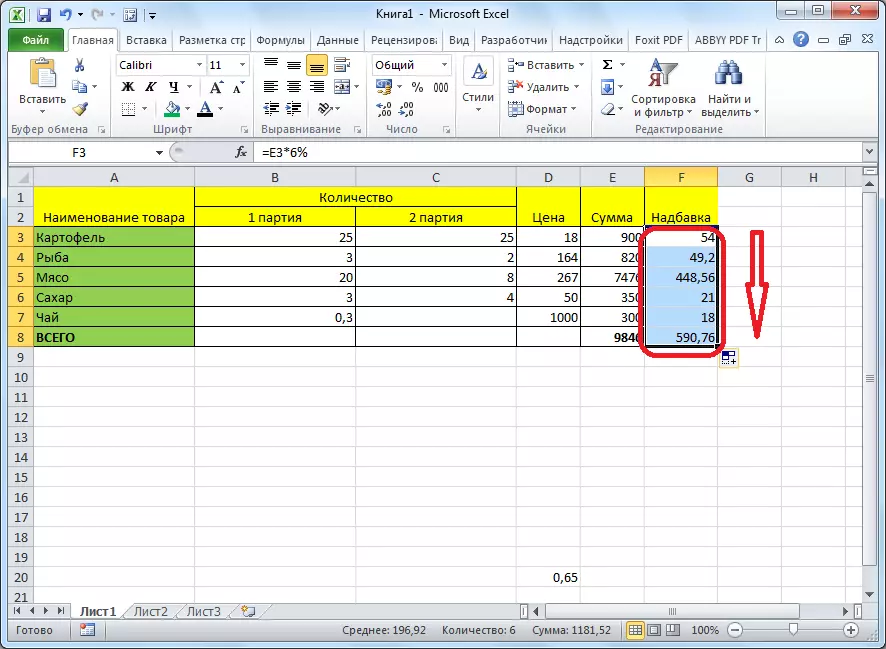
Tulad ng makikita mo, sa pagpaparami ng porsyento ng numero sa programa ng Microsoft Excel, dapat walang mga espesyal na problema hindi lamang para sa mga nakaranasang gumagamit, ngunit kahit mga newbies. Ang gabay na ito ay magbibigay-daan sa iyo upang malaman ang prosesong ito nang walang anumang mga problema.
